Hoe reset ik een iPad als ik het wachtwoord ben vergeten? Alleen 5 minuten!
iMyfone LockWiper - reset je iPad zonder wachtwoord met slechts één klik. Het is 100% veilig en het duurt slechts 5 minuten.
Gewoonlijk wilt u de iPad terugzetten op de fabrieksinstellingen wanneer u er eenvoudige problemen mee hebt: hij maakt geen verbinding met netwerken zoals zou moeten; u bent de controle over de pictogramlay-out kwijt; uw privacy- of locatie-instellingen zijn een puinhoop. Als u uw iPad reset, worden sommige of alle (afhankelijk van wat u kiest) van uw iPad-voorkeuren gereset, wat kan helpen bij het oplossen van fouten of vreemd gedrag op uw apparaat.
Maar het komt vaak voor dat mensen het wachtwoord van hun iPad-scherm vergeten. Als u de iPad zonder wachtwoord moet formatteren, laat dit artikel u de 4 beste manieren zien.
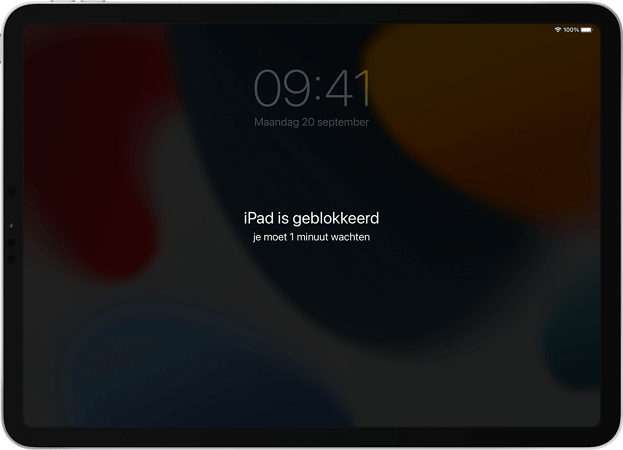
| Oplossingen | Voorwaarde | Slaagkans | Makkelijk te gebruiken | dient voor | Vereiste tijd | internetten |
|---|---|---|---|---|---|---|
iMyFone LockWiper 
|
Niets | Hoog | Eenvoudig | Wachtwoord vergeten en tweedehands iPad | Kort | Nee |
| Herstelmodus | Gebruik met iTunes | Half | Complex | tweedehands ipad | Lang | Nee |
| iCloud | Zoek mijn iPad moet ingeschakeld zijn | Laag | Half | vergeten wachtwoord | Lang | Ja |
| iTunes | iPad moet vooraf worden gesynchroniseerd | Laag | Complex | vergeten wachtwoord | Lang | Ja |
iPad opnieuw instellen zonder wachtwoord, zelfs als deze is vergrendeld / uitgeschakeld
Aanbevolen: 




Op zoek naar gratis manieren om hoe u een iPad kunt resetten als u uw wachtwoord bent vergeten? Voorkom dat u uw iPad gebruikt met een verkeerde toegangscode, de volgende tool kan u helpen ontgrendeling te verwijderen wachtwoord van vergrendelde iPad met gemak.
iMyFone LockWiper is een krachtige tool waarmee je je iPad in een paar klikken kunt resetten zonder toegangswachtwoord kan zelfs de iPad resetten zonder Apple ID vanaf een geactiveerde iPad en een nieuwe ID aanmaken en u een proefversie geven.
[Videotutorial] Hoe een iPad te resetten als ik het iCloud-wachtwoord ben vergeten
Waarom iMyFone LockWiper kiezen om de iPad te resetten
- Reset vergrendelde/uitgeschakelde iPad of iPhone eenvoudig met een hoog slagingspercentage, zelfs als het scherm gebarsten is.
- Reset iPad vergrendeld met 4/6-cijferige toegangscode, Touch ID en Face ID.
- Met LockWiper kun je nog steeds een vergrendelde iPhone formatteren.
- Compatibel met alle iOS-versies, inclusief iOS 16/15/14 en de nieuwste iPad-modellen, waaronder iPad Pro, iPad Mini, iPad Air, iPad enz. Het werkt ook voor alle iPhone- en iPod touch-modellen.
Stap voor stap een iPad resetten zonder iCloud-wachtwoord zonder wachtwoord
Stap 1: Download, installeer en voer iMyFone LockWiper uit op uw pc.
Stap 2: Klik op "Start" en verbind uw vergrendelde iPad met uw pc met de bliksemkabel.

Stap 3: Klik op "Volgende" om door te gaan als uw vergrendelde iPad met succes verbinding maakt met de pc.
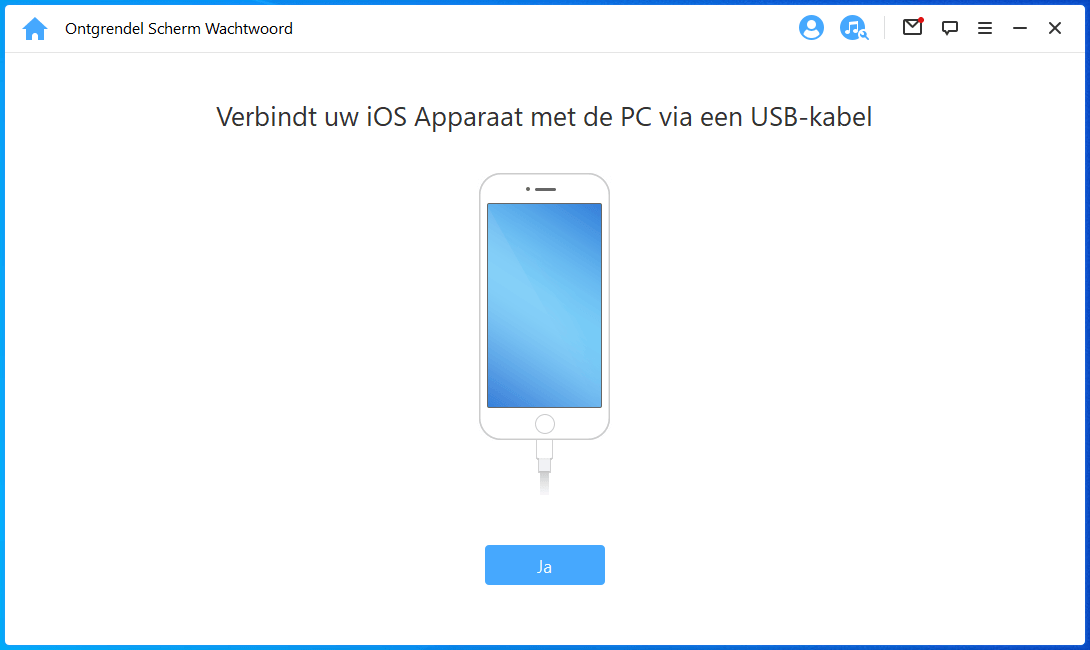
Stap 4: De software detecteert automatisch het iPad-model en de iOS-versie. U kunt vervolgens de informatie over uw iPad-apparaat bevestigen. Klik op "Download" om de firmwarekit te downloaden.
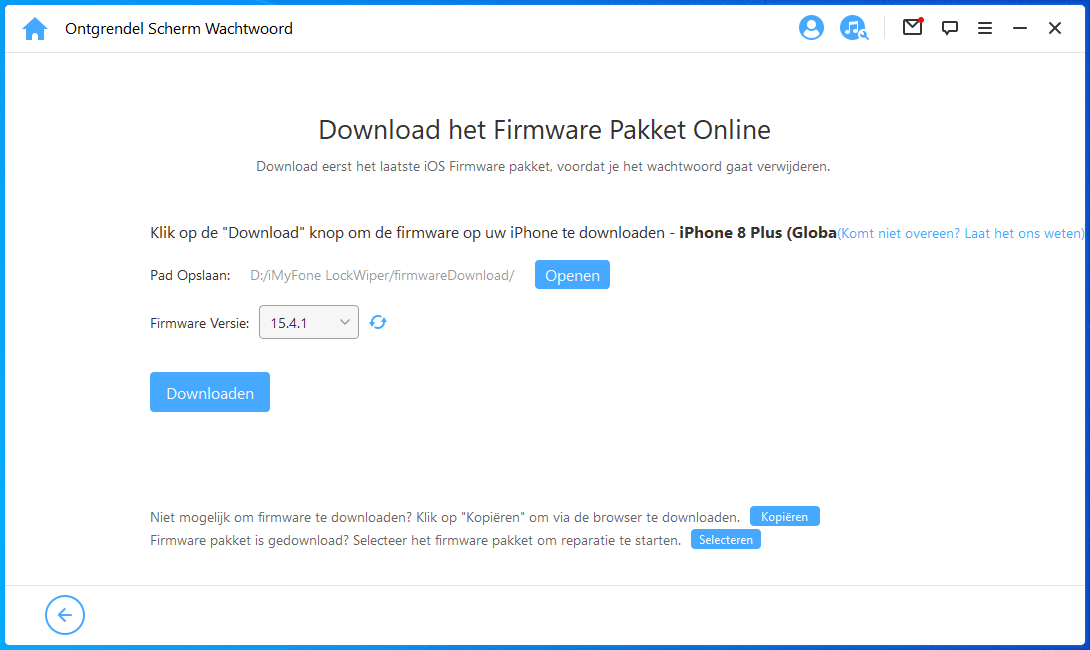
Stap 5: Wacht een paar minuten om het firmwarepakket te downloaden en te verifiëren.
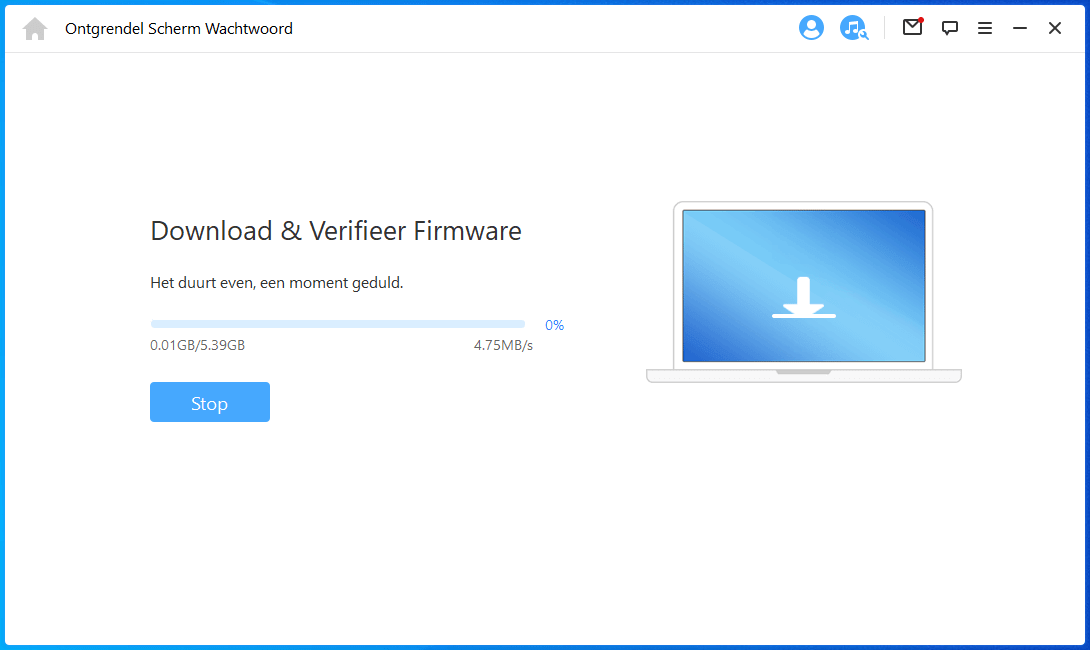
Stap 6: Zodra het proces is voltooid, klikt u op "Uitwerpen" en verdubbelt u de bevestiging om uw vergrendelde iPad te ontgrendelen.
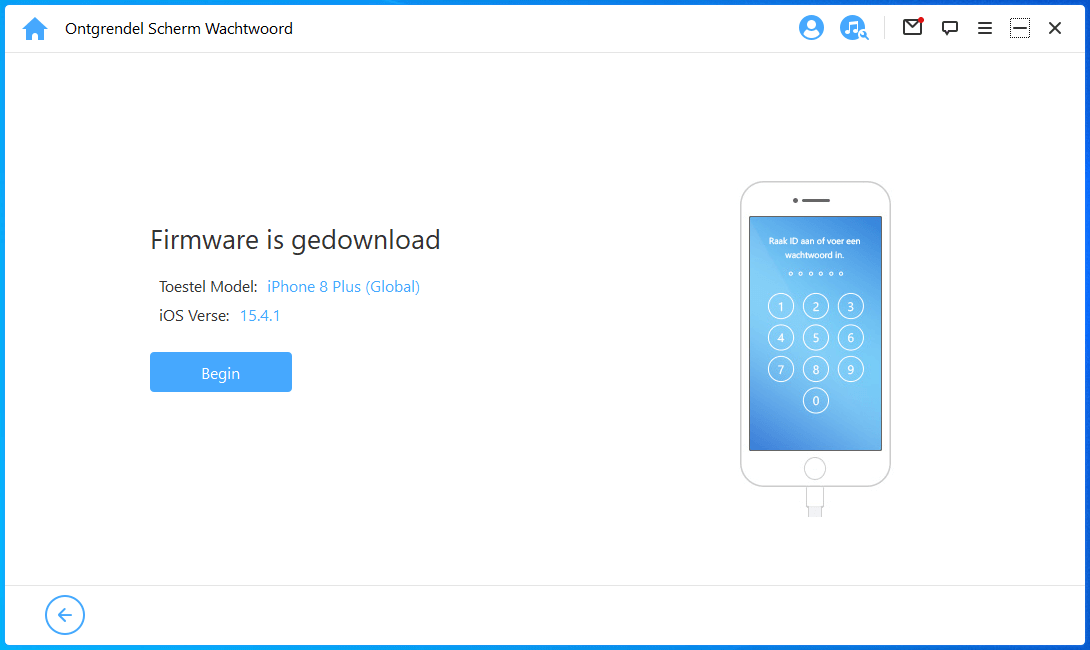
Stap 7: U bent binnen enkele minuten klaar met het opnieuw instellen van de iPad zonder wachtwoord. Wacht maar tot het klaar is en je hebt een herstelde iPad met gratis toegang.
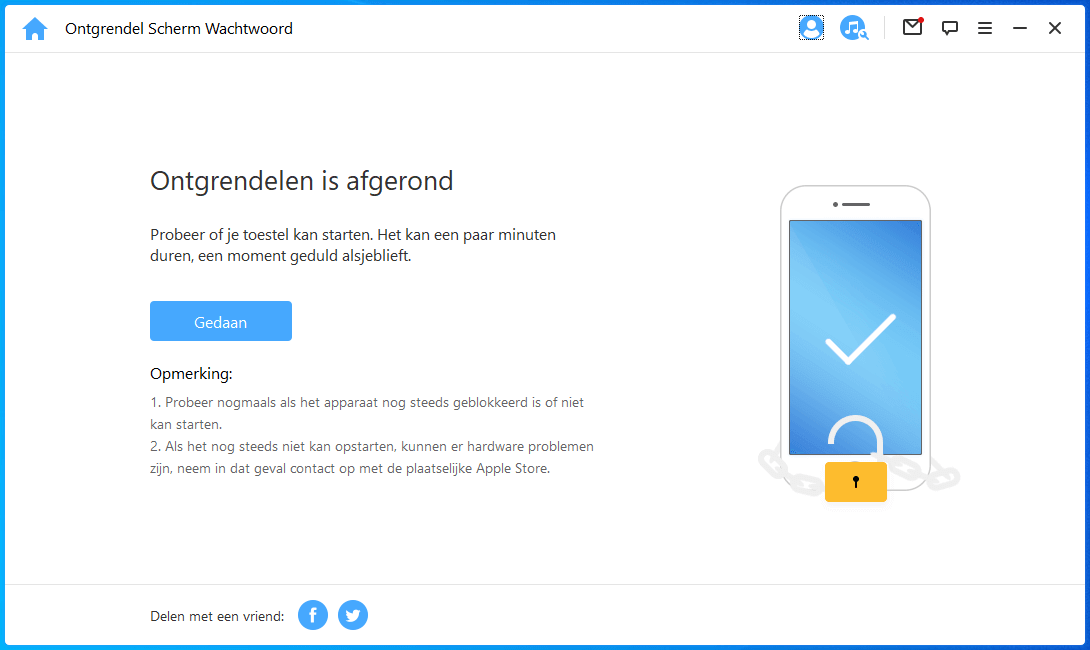
Reset iPad zonder wachtwoord door herstelmodus
Aanbevolen: 



Als je je iPad nog nooit hebt gesynchroniseerd met iTunes of Zoek mijn iPad hebt ingeschakeld, is de herstelmodus een beschikbare optie om je iPad opnieuw in te stellen zonder wachtwoord.
Stap 1. U heeft een computer nodig om deze stappen te volgen. Als je er geen hebt, leen er dan een van je vriend of gebruik er een van een openbare plaats zoals een bibliotheek of internetcafé.
Stap 2. Zorg ervoor dat uw iPad niet is aangesloten op uw pc en volg de onderstaande stappen om deze in de herstelmodus te zetten.
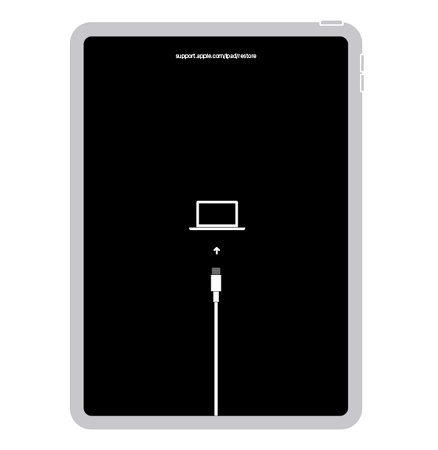
- Houd de "Aan/uit-knop" en de Volume omlaag-knop (Home-knop) ingedrukt totdat de schuifregelaar Uitschakelen verschijnt.
- Sleep de schuifregelaar om uw apparaat uit te schakelen. Sluit uw apparaat aan op uw pc terwijl u de aan/uit-knop ingedrukt houdt totdat u de herstelmodus op het scherm ziet.
Opmerking:
Als je de herstelmodus niet kunt openen vanwege kapotte of vastzittende knoppen, neem dan zo snel mogelijk contact op met de Apple Store voor hulp.
Stap 3. Sluit uw iPad met een USB-kabel aan op een computer waarop iTunes draait. Wanneer u wordt gevraagd om Herstellen of Bijwerken te selecteren, tikt u op "Herstellen".
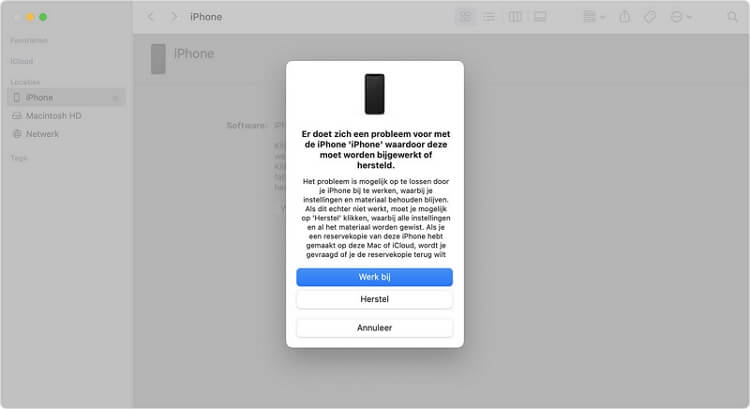
Stap 4. iTunes downloadt de nieuwste versie van iOS naar je iPad.
Houd er rekening mee dat als het langer dan 15 minuten duurt, uw iPad de herstelmodus verlaat. Vervolgens moet u stap 2 en 3 herhalen. Het wordt niet aanbevolen om deze methode te gebruiken om de iPad opnieuw in te stellen zonder Apple ID, omdat dit lang kan duren en toch kan mislukken.
Stap 5. Wacht tot het klaar is, dan kunt u uw iPad installeren en gebruiken.
Methode 3: iPad opnieuw instellen zonder wachtwoord met behulp van iCloud
Aanbevolen: 


Als uw vergrendelde iPad is aangemeld bij iCloud en Zoek mijn iPad is ingeschakeld, kunt u de iPad zonder wachtwoord opnieuw instellen met behulp van iCloud. Volg onderstaande stappen:
Stap 1. Ga naar de officiële website van Apple icloud.com/find via een browser en log in op de site met uw Apple ID en wachtwoord.
Stap 2. Klik op de knop "iPhone zoeken". Klik bovenaan het scherm op "Alle apparaten" en selecteer uw iPad in de lijst.
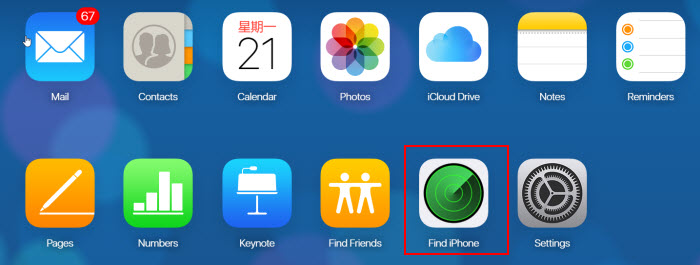
Stap 3. Klik op "Wis iPad" om uw met een wachtwoord vergrendelde iPad opnieuw in te stellen.
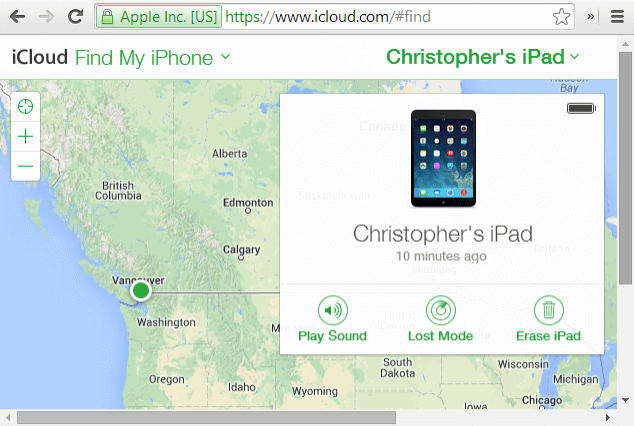
Stap 4. De iPad wordt opnieuw opgestart en op afstand gewist, en na een paar minuten kun je hem terugzetten naar de fabrieksinstellingen.
Stap 5. Selecteer tijdens het instellen van uw apparaat de optie "Herstellen van iCloud-back-up" en kies de meest recente back-up die u met iCloud hebt gemaakt.
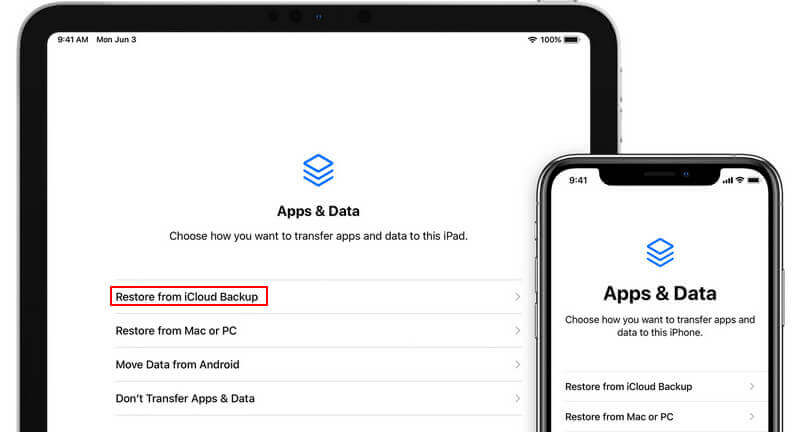
Opmerking:
1. Uw vergrendelde iPad moet verbonden zijn met een wifi- of mobiel netwerk. Als uw internetsnelheid laag is, wordt de back-up langzaam gedownload en kan dit lang duren.
2. Het proces van het resetten van uw vergrendelde iPad begint onmiddellijk als u verbonden bent met internet. Als uw vergrendelde iPad echter geen verbinding heeft met internet, begint het resetproces de volgende keer dat u verbinding maakt.
Methode 4: Reset iPad zonder wachtwoord met iTunes
Aanbevolen: 

Als uw iPad eerder met iTunes is gesynchroniseerd, kunt u iTunes gebruiken om de iPad opnieuw in te stellen en het vergrendelingsscherm zonder toegangscode te verwijderen. Maar als je geen toegang hebt tot iTunes dat eerder is gesynchroniseerd, of als je je iPad nog nooit eerder hebt gesynchroniseerd, probeer dan de iPad opnieuw in te stellen met de herstelmodus.
Hier zijn de stappen voor het opnieuw instellen van de iPad zonder wachtwoord via iTunes:
Stap 1. Start iTunes op een pc waarop uw iPad eerder is gesynchroniseerd en sluit uw vergrendelde iPad aan met een USB-kabel. Als u een Mac gebruikt, moet u Finder starten.
Stap 2. Standaard zou iTunes moeten beginnen met het synchroniseren van uw apparaat. Zo niet, klik dan op de knop "Synchroniseren" onderaan het programma.
Opmerking:
Als je wordt gevraagd om de toegangscode van je apparaat in te voeren, probeer dan de herstelmodus of synchroniseer je iPad met een andere pc waarmee je hebt gesynchroniseerd.
Stap 3. Zodra de vergrendelde iPad is gesynchroniseerd en er een back-up van is gemaakt, klikt u op de knop "iPad herstellen".
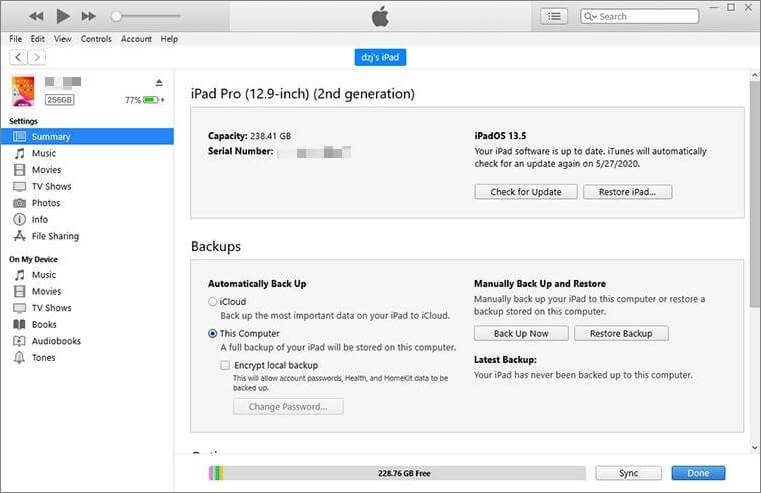
Stap 4. Uw iPad wordt opnieuw opgestart en in het instellingenmenu heeft u de optie "Herstellen via Mac of pc". Raak deze optie aan.
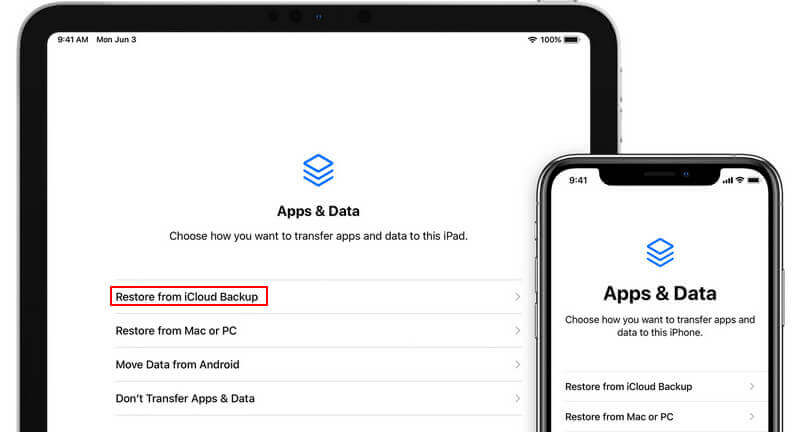
Stap 5. Selecteer in iTunes de naam van uw iPad en kies de meest recente back-up die u wilt terugzetten.
Stap 6. Na een paar minuten worden de gegevens op uw vergrendelde iPad hersteld. De schermvergrendeling wordt ook verwijderd.
Alles wat je nodig hebt om de iPad te resetten
Hier zijn enkele veelgestelde vragen van iPad-gebruikers, vind snel uw antwoorden.
1 Hoe kan ik de iPad terugzetten naar de fabrieksinstellingen zonder computer?
Als uw iPad traag reageert, af en toe crasht, eerste oplossingen niet werken, of als u uw iPad moet verkopen of aan een vriend of familielid moet geven, moet u uw iPad resetten.
Voor iPads die crashen of defect raken, of zelfs onbekende problemen hebben, zal het resetten van de fabrieksinstellingen je iPad-instellingen volledig wissen en is dit de gemakkelijkste manier om het weer normaal te maken. Hier zijn de eenvoudige stappen die u moet volgen om uw iPad terug te zetten naar de fabrieksinstellingen zonder pc:
Stap 1. Ga op je iPad naar de app "Instellingen" en tik op "Algemeen".
Stap 2. Scrol omlaag en tik op "Resetten" > "Wis alle inhoud en instellingen".
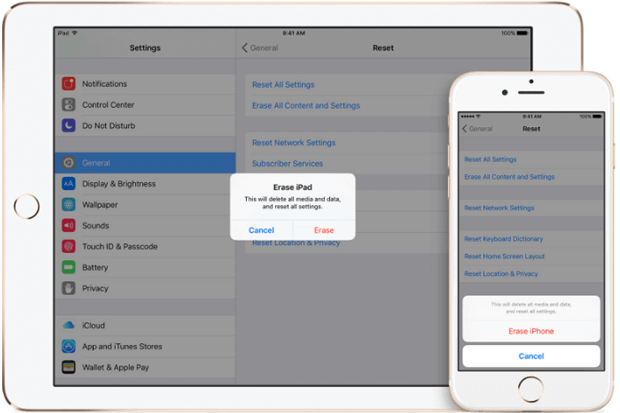
Stap 3. Er verschijnt een scherm waarin u wordt gevraagd te kiezen tussen "Opslaan en daarna verwijderen" of "Nu verwijderen". Als u al een back-up van uw iPad heeft gemaakt, selecteert u "Nu wissen" en voert u uw iPad-wachtwoord in. Zo niet, maak dan eerst een back-up van de gegevens op uw apparaat met iTunes of iCloud.
2 Wat is het verschil tussen het resetten van de iPad en het resetten van de iPad?
Het resetten van de iPad is de "lichtere" versie van het resetten van uw apparaat naar de fabrieksinstellingen. Het kan rechtstreeks op de iPhone worden gereset, rechtstreeks in de app Instellingen, en u hoeft niet verbonden te zijn met iTunes op een Mac of pc om te voltooien.
iPhone herstellen is de "nucleaire" versie van het resetten van uw apparaat naar de fabrieksinstellingen. Bij een herstel wordt alles van uw iPhone gewist: de instellingen, de apps, het besturingssysteem en zelfs de firmware zelf. Als u wilt dat uw iPhone zo dichtbij is als toen u hem voor het eerst opende, moet u hem herstellen.
3 Functies zijn toegankelijk vanaf het vergrendelde iPad-scherm
Het is vervelend om vast te lopen op het vergrendelde scherm op een iPad. U kunt echter nog steeds bepaalde iPad-functies gebruiken, zoals de camera, door gebaren te maken, zelfs als deze is vergrendeld. Hier volgen enkele gebarentips om snel naar de functies en informatie te gaan die u het meest nodig hebt op uw vergrendelingsscherm.
- Camera geopend: controlecentrum geopend.
- Controlecentrum openen: veeg omlaag vanuit de rechterbovenhoek.
- Eerdere meldingen bekijken: veeg omhoog vanuit het midden.
- Dagweergave bekijken: veeg naar rechts.
- Begin met tekenen en notities maken: Tik op de Apple Pencil op het vergrendelingsscherm. Alles wat u maakt, wordt vastgelegd in de notities.

Conclusie
U hoeft zich geen zorgen te maken als uw iPad is vergrendeld of geactiveerd, want er zijn manieren om deze zonder wachtwoord te ontgrendelen. Apple biedt drie ingangen voor het resetten van een iPad als u uw wachtwoord bent vergeten.
Maar als je je iPad snel wilt resetten wanneer je van plan bent hem kwijt te raken, kun je iMyFone LockWiper, omdat het een hoge mate van ontgrendeling en reset van uw iPad belooft. Bovendien kan deze geweldige software ook de oude Apple ID verwijderen en u in staat stellen in te loggen met een nieuwe ID.